Como usar o USB Flash Drive como RAM adicional no seu Windows 10, 11 pc

- 2406
- 373
- Arnold Murray
Os dias se foram há muito tempo quando 4 GB de RAM é considerado o suficiente para executar todas as aplicações sem problemas em um computador. Dia após dia, a fome por mais recursos de hardware bruto está aumentando. Se você está sentindo que sua estação de trabalho está desacelerando enquanto edita um vídeo ou enquanto estiver executando um jogo poderoso, você pode facilmente usar uma unidade removível como um RAM adicional para acelerar seu sistema. Para fazer isso, basta seguir as etapas deste artigo-
Como aumentar a RAM usando uma unidade flash USB-
Antes de seguir em frente, leia as notas com cuidado-
OBSERVAÇÃO-
1. Para usar a unidade flash como RAM adicional para o seu sistema, você precisa formatar a unidade no formato NTFS. Se você tem algo importante, copie -o no seu disco rígido.
2. Recomendamos usar pelo menos 32 GB de unidade USB. Porém, 64 GB é a opção mais preferida.
Agora, siga estas etapas para utilizar a unidade como RAM-
Etapa 1 formato a unidade-
1. Conecte a unidade USB ao computador.
2. Abra o Explorador de arquivos no seu computador.
3. Agora, no Explorador de arquivos Janela, no lado esquerdo, clique em “Este PC““.
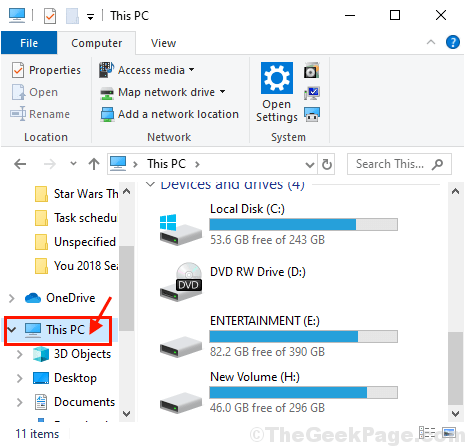
4. Agora, Clique com o botão direito do mouse na unidade de caneta. Em seguida, clique em “Formatar”Para começar a formatar a unidade.
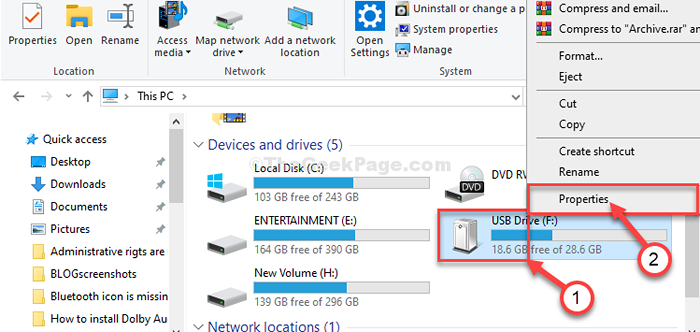
5. Quando o Formatar A janela aparece, clique no 'Sistema de arquivo'. Então, você precisa selecionar “NTFS”Da lista suspensa.
6. Depois disso, clique em “Começar”Para iniciar o processo de formatação.
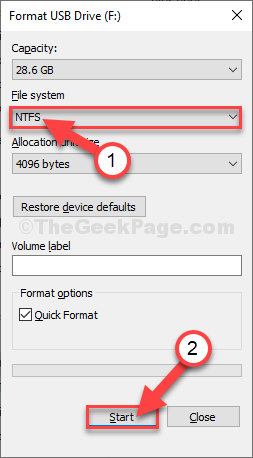
Levará algum tempo para concluir o processo de formatação.
Depois de formatado, siga os próximos passos-
Etapa-2 Use ReadyBoost para aumentar a RAM-
1. Primeiro, pressione Chave do Windows+e junto.
2 ... então, para ver todas as unidades do seu computador, você precisa clicar em “Este PC““.
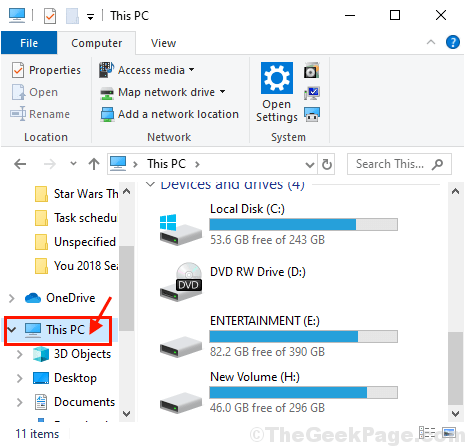
4. Quando você vê seu driver USB, Clique com o botão direito do mouse nele e clique em “Propriedades““.
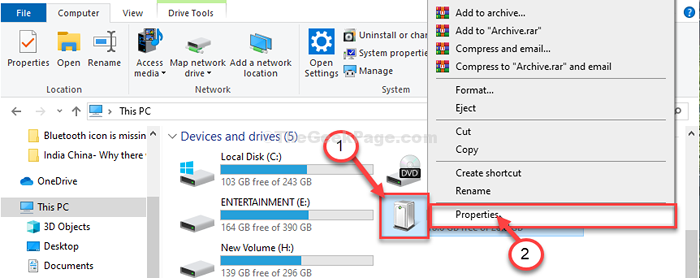
5. Então no Propriedades Janela, vá para o “ReadyBoost" aba.
6. Selecione a opção “Use esse dispositivo““.
7. Agora, você pode aumentar ou diminuir a quantidade de RAM ajustando o controle deslizante (Exemplo- Para este computador, o limite máximo é 4094 MB).
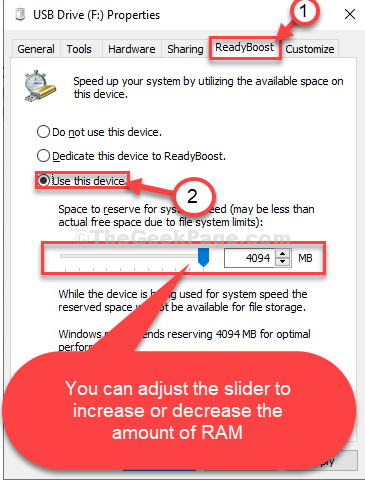
7. Agora, clique em “Aplicar"E então em"OK”Para salvar as mudanças.
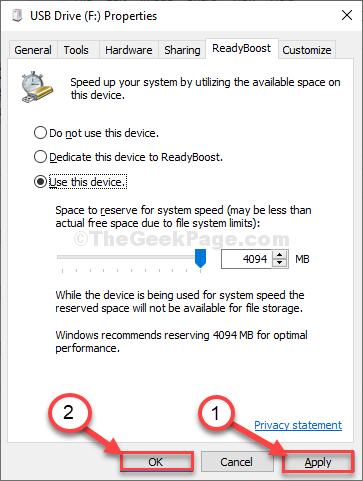
É isso! Você aumentou com sucesso a quantidade de RAM em seu computador. Isso acelerará o sistema por uma margem significativa.
IMPORTANTE-
Não desconecte a unidade USB, a menos que você tenha desativado o ReadyBoost Configurações primeiro.
Caso se você decidir não usar a unidade USB como RAM adicional, siga estas etapas para desfazer o processo anterior-
1. Basta abrir o Explorador de arquivos e depois clique em "Este PC““.
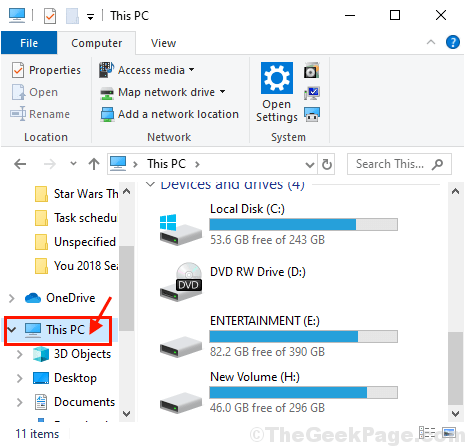
2. Simplesmente, Clique com o botão direito do mouse na unidade flash USB.
3. Em seguida, clique em “Propriedades““.
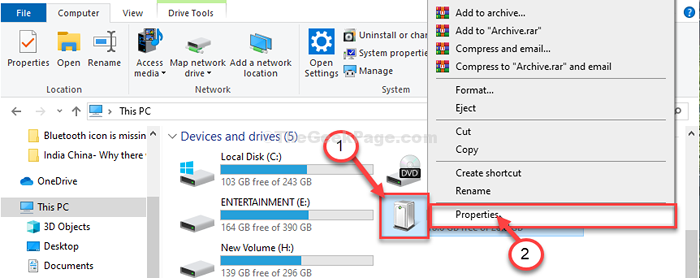
5. Depois disso, clique no “ReadyBoost" aba.
6. Aqui você precisa selecionar “Não use este dispositivo" e ReadyBoost Não vou usar este dispositivo.
7. Agora, clique em “Aplicar"E então em"OK”Para salvar essas novas mudanças.

Agora, você pode ejetar a unidade do seu computador e usá -lo como uma unidade regular para outros computadores.
- « Como instalar o Dolby Audio no Windows 10
- Como limitar sua velocidade de upload no Google Chrome »

